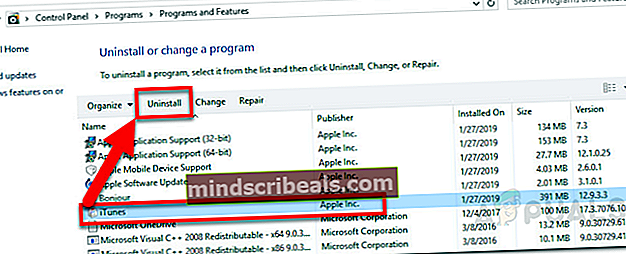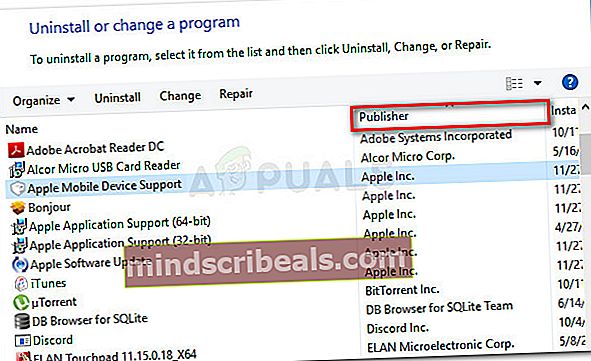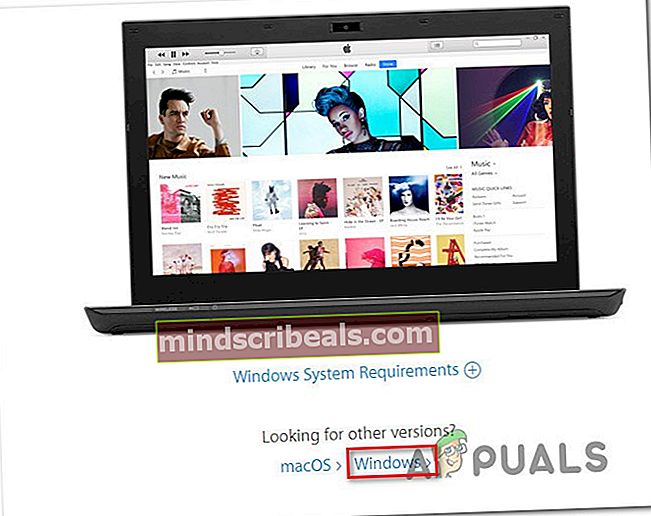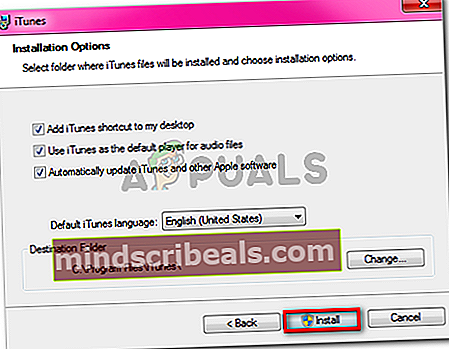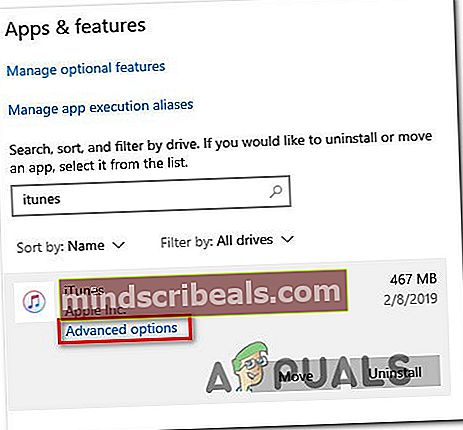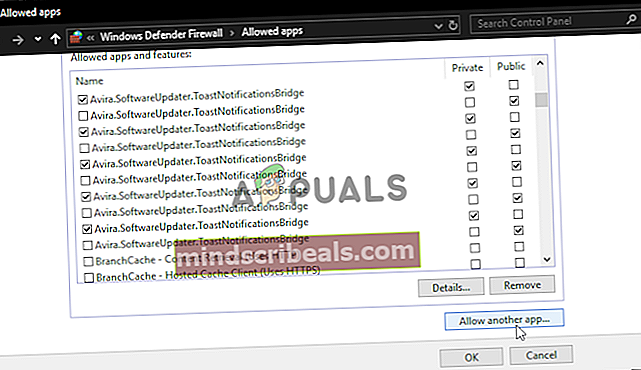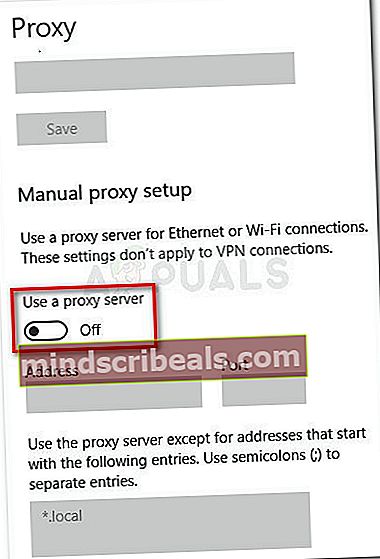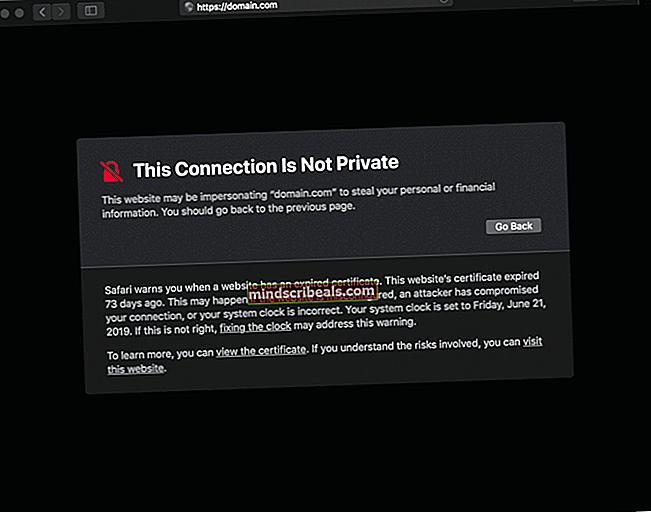Κωδικός σφάλματος iTunes Store 0x80092013 στα Windows
Ορισμένοι χρήστες του iTunes αναφέρουν ότι καταλήγουν να βλέπουν τακτικά "Παρουσιάστηκε άγνωστο σφάλμα (0x80092013)" σφάλμα κατά την προσπάθεια λήψης ή αναπαραγωγής περιεχομένου από τη βιβλιοθήκη iTunes στον υπολογιστή τους με Windows.

Κατά την αντιμετώπιση αυτού του συγκεκριμένου ζητήματος, ξεκινήστε διασφαλίζοντας ότι η ημερομηνία και η ώρα του συστήματός σας είναι σωστά. Αυτό είναι σημαντικό επειδή το iTunes θα επιβάλει έλεγχο σε επίπεδο διακομιστή και θα απορρίψει τη σύνδεση εάν ο χρόνος του τελικού χρήστη σας είναι ξεπερασμένος.
Αλλά αυτό το πρόβλημα μπορεί επίσης να προκύψει λόγω μιας πολύ ξεπερασμένης έκδοσης iTunes που δεν επιτρέπεται πλέον να συνδέεται με τους διακομιστές της Apple. Σε αυτήν την περίπτωση, θα πρέπει να χρησιμοποιήσετε τη λειτουργία αυτόματης ενημέρωσης ή να απεγκαταστήσετε> να εγκαταστήσετε ξανά μη αυτόματα σε περίπτωση που η λειτουργία αυτόματης ενημέρωσης έχει διακοπεί.
Ωστόσο, εάν χρησιμοποιείτε μια υπερπροστατευτική σουίτα AV, είναι επίσης πιθανό ο κωδικός σφάλματος 0x80092013 να προκαλείται από διακοπή σύνδεσης που προκαλείται από το τείχος προστασίας. Σε αυτήν την περίπτωση, μπορείτε να επιλύσετε το πρόβλημα προσθέτοντας το iTunes (και το Safari εάν είναι εγκατεστημένο) στη λίστα εξαιρέσεων.
Και τέλος, μια άλλη αρκετά κοινή περίπτωση που θα προκαλέσει αυτό το σφάλμα είναι μια υπηρεσία πύλης όπως ένας πελάτης VPN ή ένας διακομιστής μεσολάβησης. Εάν χρησιμοποιείτε ένα από αυτά, απενεργοποιήστε τα και δείτε εάν εξαφανίζεται ο κωδικός σφάλματος.
Μέθοδος 1: Ρύθμιση της σωστής ημερομηνίας και ώρας (εάν υπάρχει)
Όπως έχει επιβεβαιωθεί από πολλούς διαφορετικούς χρήστες που επηρεάζονται, ο κωδικός σφάλματος 0x80092013 μπορεί επίσης να προκύψει μετά από μια αποτυχημένη επαλήθευση ημερομηνίας και ώρας.
Λάβετε υπόψη ότι το iTunes διαθέτει υποχρεωτική επαλήθευση που θα ελέγχει την ημερομηνία και την ώρα της συνδεδεμένης συσκευής (ο υπολογιστής σας) έναντι των τιμών στον διακομιστή της. Εάν οι τιμές είναι απενεργοποιημένες, θα την θεωρήσει ως πιθανό κίνδυνο ευπάθειας ασφαλείας και θα αρνηθεί τη σύνδεσή σας με τη βιβλιοθήκη iTunes.
Εάν παρατηρήσετε ότι η ημερομηνία και η ώρα είναι απενεργοποιημένη και πιστεύετε ότι αυτή είναι η βασική αιτία του σφάλματος 0x80092013, θα πρέπει να μπορείτε να επιλύσετε γρήγορα το πρόβλημα ρυθμίζοντας τη σωστή ώρα και ημερομηνία από το παράθυρο Ημερομηνία & Ώρα. Για να το κάνετε αυτό, ακολουθήστε τις παρακάτω οδηγίες:
- Κλείστε το iTunes μαζί με τυχόν σχετικές παρουσίες.
- Ανοίξτε ένα Τρέξιμο πλαίσιο διαλόγου πατώντας Πλήκτρο Windows + R. Στη συνέχεια, πληκτρολογήστε «Timetable.cpl» μέσα στο πλαίσιο κειμένου και πατήστε Εισαγω για να ανοίξετε το Ημερομηνία ώρα παράθυρο.

- Μόλις μπείτε στο Ημερομηνία ώρα παράθυρο, χρησιμοποιήστε το οριζόντιο μενού στο επάνω μέρος για να κάνετε κλικ Ημερομηνία ώρακαι μετά κάντε κλικ στο Αλλαγή ημερομηνίας και ώρας κουμπί.

Σημείωση: Στο Ελεγχος λογαριασμού χρήστη προτροπή, κάντε κλικ Ναί για να επιτρέψετε την πρόσβαση διαχειριστή.
- Μόλις φτάσετε στην επόμενη οθόνη, χρησιμοποιήστε την ενότητα ημερολογίου για να ορίσετε την κατάλληλη ημερομηνία και, στη συνέχεια, τροποποιήστε τις τιμές ώρας ανάλογα με τη ζώνη ώρας της περιοχής σας. Μόλις τροποποιήσετε τα πάντα στις σωστές τιμές, κάντε κλικ στο Εντάξει για να αποθηκεύσετε τις αλλαγές.

- Αφού προσαρμόσετε με επιτυχία την ημερομηνία στις σωστές τιμές, ξεκινήστε ξανά το iTunes και δείτε εάν το πρόβλημα έχει πλέον επιλυθεί.
Σημείωση: Εάν η ημερομηνία και η ώρα αλλάζουν συνεχώς μετά την απενεργοποίηση του συστήματος, πιθανότατα αντιμετωπίζετε ελαττωματική μπαταρία CMOS. Σε αυτήν την περίπτωση, θα πρέπει να ανοίξετε τη θήκη του υπολογιστή σας και να την αντικαταστήσετε.
Εάν προσαρμόσατε τις τιμές ώρας και ημερομηνίας στις σωστές τιμές χωρίς επιτυχία ή οι τιμές ήταν ήδη σωστές, μεταβείτε στην επόμενη πιθανή διόρθωση παρακάτω.
Μέθοδος 2: Ενημέρωση ή εγκατάσταση της πιο πρόσφατης έκδοσης του iTunes
Όπως αποδεικνύεται, ο κωδικός σφάλματος 0x80092013 είναι αρκετά κοινός σε εκδόσεις iTunes παλαιότερες από 10.6.1.7 (ειδικά στα Windows 10). Παρόλο που δεν καταφέραμε να βρούμε μια επίσημη απάντηση από την Apple, πολλοί επηρεασμένοι χρήστες επιβεβαίωσαν ότι ο κωδικός σφάλματος απλώς εξαφανίστηκε αφού ενημέρωσαν την εγκατάσταση του iTunes στην τελευταία έκδοση.
Εάν υποψιάζεστε ότι χρησιμοποιείτε μια παλιά έκδοση του iTunes, ανοίξτε την εφαρμογή και χρησιμοποιήστε τη γραμμή κορδέλας στο επάνω μέρος για να κάνετε κλικ στο μενού Βοήθεια. Στη συνέχεια, από το μενού περιβάλλοντος που εμφανίστηκε πρόσφατα κάντε κλικ στο Ελεγχος για ενημερώσεις.

Σημείωση: Εάν χρησιμοποιείτε την έκδοση UWP του iTunes, ανοίξτε το κατάστημα Microsoft, κάντε κλικ στο Κατεβάστε κουμπί (επάνω δεξιά γωνία) και, στη συνέχεια, κάντε κλικ στο εικονίδιο λήψης που σχετίζεται με το Itunes (κάτω Διαθέσιμες ενημερώσεις)

Ωστόσο, δεδομένου ότι η λειτουργία αυτόματης ενημέρωσης είναι αναξιόπιστα στα Windows, θα πρέπει να ελέγξετε ξανά εάν έχετε στην πραγματικότητα την τελευταία έκδοση και δεν αντιμετωπίζετε προβλήματα λογισμικού.
Εάν ανακαλύψετε ότι η έκδοση iTunes σας είναι πράγματι παλιά και η λειτουργία αυτόματης ενημέρωσης αρνείται να σας αναβαθμίσει στην πιο πρόσφατη έκδοση, θα πρέπει να το κάνετε χειροκίνητα.
Ωστόσο, λάβετε υπόψη ότι τα βήματα θα είναι διαφορετικά ανάλογα με την έκδοση iTunes που χρησιμοποιείτε - Εάν έχετε UWP (Καθολική πλατφόρμα Windows) έκδοση, πρέπει να κάνετε μέσω του Ρυθμίσεις εφαρμογή και εάν διαθέτετε την έκδοση για επιτραπέζιους υπολογιστές, θα πρέπει να το κάνετε μέσω του Προγράμματα και αρχεία μενού.
Ακολουθήστε τις οδηγίες που ισχύουν για το συγκεκριμένο σενάριό σας:
A. Επανεγκατάσταση της τελευταίας έκδοσης του iTunes για επιτραπέζιους υπολογιστές
- Τύπος Πλήκτρο Windows + R για να ανοίξετε ένα Τρέξιμο κουτί διαλόγου. Στην επόμενη οθόνη, πληκτρολογήστε «Appwiz.cpl» και πατήστε Εισαγω για να ανοίξετε το Προγράμματα και χαρακτηριστικά μενού.

- μεσα στην Προγράμματα και χαρακτηριστικά οθόνη, μετακινηθείτε προς τα κάτω στη λίστα εφαρμογών και, στη συνέχεια, κάντε δεξί κλικ στην εφαρμογή iTunes και κάντε κλικ στο Κατάργηση εγκατάστασης από το μενού περιβάλλοντος που εμφανίστηκε πρόσφατα.
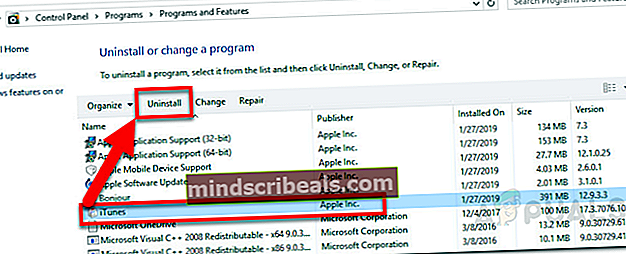
- Μέσα στην οθόνη απεγκατάστασης, ακολουθήστε τις οδηγίες για να ολοκληρώσετε την κατάργηση της εγκατάστασης.
- Μόλις ολοκληρώσετε την κατάργηση εγκατάστασης, προχωρήστε και απεγκαταστήστε τις υπόλοιπες εξαρτήσεις - Λάβετε υπόψη ότι θα πρέπει επίσης να απεγκαταστήσετε το υποστηρικτικό λογισμικό της Apple για να βεβαιωθείτε ότι καταργείτε οποιοδήποτε σχετικό στοιχείο που διακόπτει τη λειτουργία αυτόματης ενημέρωσης. Συνεχίστε λοιπόν και κάντε κλικ στο Εκδότηςκατηγορία και, στη συνέχεια, απεγκαταστήστε συστηματικά όλα όσα σχετίζονται με την Apple Inc.
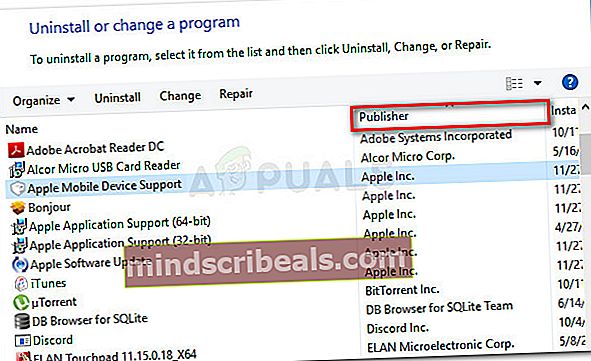
- Αφού καταφέρετε να απεγκαταστήσετε όλα όσα έχετε υπογράψει Apple Inc., επανεκκινήστε τον υπολογιστή σας και περιμένετε να ολοκληρωθεί η επόμενη εκκίνηση.
- Στη συνέχεια, επισκεφθείτε αυτήν τη σελίδα λήψης iTunes, μετακινηθείτε προς τα κάτω στο Ψάχνετε για άλλες εκδόσεις ενότητα και κάντε κλικ στο κουμπί Windows για να πραγματοποιήσετε λήψη της πιο πρόσφατης έκδοσης της επιφάνειας εργασίας.
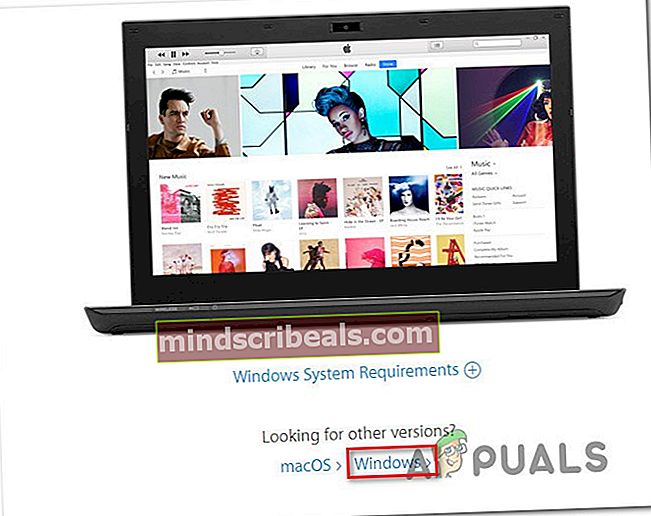
- Μόλις ολοκληρωθεί η εγκατάσταση, ανοίξτε την εκτελέσιμη εγκατάσταση και ακολουθήστε τις οδηγίες στην οθόνη για να ολοκληρώσετε την εγκατάσταση της τελευταίας έκδοσης του iTunes.
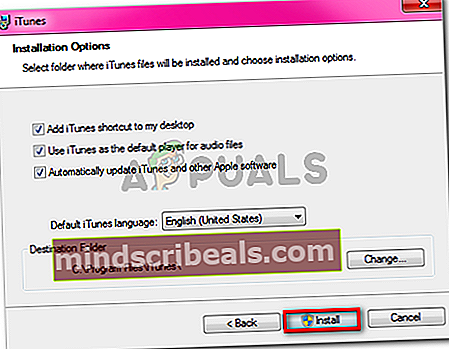
- Όταν δείτε το UAC (Έλεγχος λογαριασμού χρήστη) προτροπή, κάντε κλικ Ναί για να παραχωρηθεί πρόσβαση διαχειριστή.
- Αφού ολοκληρωθεί η εγκατάσταση, κάντε μια τελική επανεκκίνηση και ξεκινήστε συμβατικά το iTunes (μόλις ολοκληρωθεί η επόμενη εκκίνηση) και δείτε εάν 0x80092013το σφάλμα έχει ολοκληρωθεί.
Β. Επανεγκατάσταση της τελευταίας έκδοσης του iTunes UWP
- Τύπος Πλήκτρο Windows + R για να ανοίξετε ένα Τρέξιμο κουτί διαλόγου. Μέσα στο πλαίσιο εκτέλεσης, πληκτρολογήστε «ms-settings: appsfeatures »και πατήστε Εισαγω για να ανοίξετε το Εφαρμογές και δυνατότητες καρτέλα του Ρυθμίσεις εφαρμογή.

- Μόλις ανοίξετε με επιτυχία το Εφαρμογές και δυνατότητες μενού, χρησιμοποιήστε τη λειτουργία αναζήτησης (πάνω δεξιά στην οθόνη) για αναζήτηση «ITunes». και κάντε κλικ στο iTunes από τη λίστα των αποτελεσμάτων.
- Στη συνέχεια, κάντε κλικ στο Προχωρημένες επιλογές από το μενού περιβάλλοντος που εμφανίστηκε πρόσφατα και σχετίζεται με το iTunes UWP.
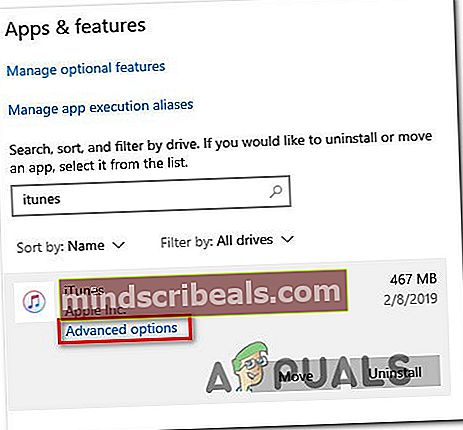
- Μόλις μπείτε στο Προχωρημένες επιλογές μενού, μετακινηθείτε προς τα κάτω μέχρι το Επαναφορά και κάντε κλικ στο Επαναφορά κουμπί για να ξεκινήσει αυτή η διαδικασία.
- Στο τελικό παράθυρο επιβεβαίωσης, κάντε κλικ στο Επαναφορά για άλλη μια φορά για να ξεκινήσει η λειτουργία.
- Αφού ολοκληρωθεί η λειτουργία, ανοίξτε ξανά το iTunes και ακολουθήστε τις οδηγίες που εμφανίζονται στην οθόνη για ενημέρωση στην πιο πρόσφατη έκδοση.
- Επαναλάβετε την ενέργεια που προκαλούσε προηγουμένως το 0x80092013σφάλμα και δείτε εάν το πρόβλημα έχει πλέον επιλυθεί.
Μέθοδος 3: Προσθήκη Safari και iTunes στη λίστα εξαίρεσης AV (εάν υπάρχει)
Όπως έχουν επιβεβαιώσει πολλοί χρήστες, μπορείτε επίσης να περιμένετε να δείτε το σφάλμα 0x80092013 να οφείλεται σε παρεμβολές που προκαλούνται από τη λύση τείχους προστασίας που είναι ενεργή.
Αυτό είναι αρκετά κοινό με τη δωρεάν έκδοση του AVG, αλλά επιβεβαιώνεται επίσης ότι συμβαίνει με το ενσωματωμένο τείχος προστασίας των Windows (ειδικά στα Windows 7). Εάν αυτό ισχύει για την τρέχουσα κατάστασή σας και χρησιμοποιείτε το Τείχος προστασίας των Windows, θα πρέπει να μπορείτε να επιλύσετε το πρόβλημα με τη λίστα επιτρεπόμενων τόσο του κύριου εκτελέσιμου iTunes όσο και του πλαισίου υποστήριξης του Safari.
Σημείωση: Εάν χρησιμοποιείτε διαφορετική σουίτα τρίτων, αναζητήστε στο διαδίκτυο συγκεκριμένα βήματα σχετικά με τη λίστα επιτρεπόμενων στο Safari και το iTunes στο μενού ρυθμίσεων του τείχους προστασίας.
Εάν χρησιμοποιείτε το Τείχος προστασίας των Windows, ακολουθήστε τις παρακάτω οδηγίες:
- Τύπος Πλήκτρο Windows + R για να ανοίξετε ένα Τρέξιμο κουτί διαλόγου. Μέσα στο πλαίσιο εκτέλεσης, πληκτρολογήστε "έλεγχος firewall.cpl »μέσα στο πλαίσιο κειμένου και πατήστε Εισαγω για να ανοίξετε την κλασική διεπαφή του Τείχους προστασίας των Windows.

- Μέσα στο μενού Windows FIrewall, χρησιμοποιήστε το μενού στα αριστερά για να κάνετε κλικ στοΕπιτρέψτε μια εφαρμογή ή μια λειτουργία μέσω του τείχους προστασίας του Windows Defender.

- Μόλις μπείτε στο επιτρεπόμενο μενού εφαρμογών, ξεκινήστε κάνοντας κλικ στο Αλλαγή κουμπί και κάντε κλικ Ναί στο Ελεγχος λογαριασμού χρήστη προτροπή για εκχώρηση πρόσβασης διαχειριστή.

- Στη συνέχεια, μετακινηθείτε προς τα κάτω στη λίστα στοιχείων και προσδιορίστε iTunes και Σαφάρι (εάν εγκαταστήσατε κάθε υποστηρικτικό λογισμικό). Όταν τα βλέπετε / τα, επιλέξτε τα αντίστοιχα πλαίσια και για τα δύο Ιδιωτικός και Δημόσιο πριν κάνετε κλικ Εντάξει για να αποθηκεύσετε τις αλλαγές.
Σημείωση: Εάν δεν μπορείτε να δείτε το iTunes σε αυτήν τη λίστα, κάντε κλικ στο Επιτρέψτε μια άλλη εφαρμογή και προσθέστε την καταχώρηση χειροκίνητα.
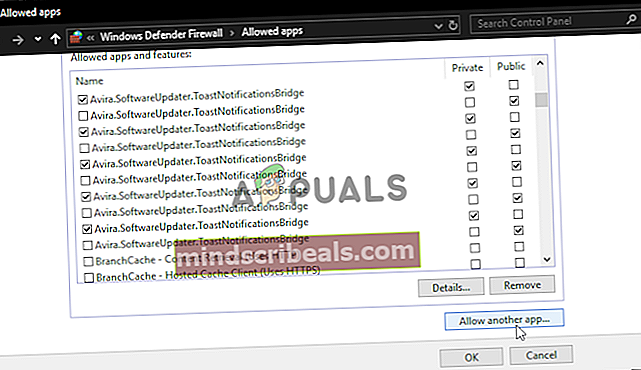
- Μόλις το iTunes είναι στη λίστα επιτρεπόμενων, εκκινήστε ξανά την εφαρμογή και δείτε εάν το πρόβλημα έχει πλέον επιλυθεί.
Εάν εξακολουθείτε να βλέπετε το 0x80092013 σφάλμα κατά την προσπάθεια αναπαραγωγής ή λήψης περιεχομένου, μεταβείτε στην επόμενη επιδιόρθωση παρακάτω.
Μέθοδος 4: Απενεργοποίηση διακομιστή μεσολάβησης ή VPN
Όπως αποδεικνύεται, το βοηθητικό πρόγραμμα iTunes δεν παίζει ωραία με υπηρεσίες πύλης που διευκολύνουν την ανώνυμη περιήγηση στον ιστό και την παράκαμψη των περιορισμών περιεχομένου. Αυτό είναι κατανοητό, καθώς η βιβλιοθήκη iTunes διαφέρει ανάλογα με την περιοχή από την οποία έχετε πρόσβαση.
Ωστόσο, η δυνατότητα εντοπισμού και απόρριψης συνδέσεων VPN και διακομιστή μεσολάβησης είναι ανώτερη στο iTunes. Καθώς το γράφουμε, υπάρχουν μόνο λίγοι πελάτες VPN που δεν μπορούν να εντοπιστούν στο Itunes (και αυτή η λίστα μειώνεται).
Έτσι, ένας πιθανός ένοχος που μπορεί να είναι στην πραγματικότητα η υποκείμενη αιτία του 0x80092013 λάθοςείναι ένας ενεργός διακομιστής μεσολάβησης ή ένας πελάτης VPN που αναπτύσσεται σε επίπεδο συστήματος ή δικτύου. Εάν αυτό το σενάριο ισχύει, θα πρέπει να μπορείτε να διορθώσετε το πρόβλημα απενεργοποιώντας τον διακομιστή μεσολάβησης ή απεγκαθιστώντας τον πελάτη VPN που ενεργεί ως πύλη.
Ανάλογα με τον τύπο υπηρεσίας πύλης που χρησιμοποιείτε, ακολουθήστε τον οδηγό A ή τον οδηγό B για οδηγίες απενεργοποίησης του διακομιστή VPN ή διακομιστή μεσολάβησης:
A. Πώς να απεγκαταστήσετε το πρόγραμμα-πελάτη VPN
- Τύπος Πλήκτρο Windows + R για να ανοίξετε ένα Τρέξιμο κουτί διαλόγου. Στη συνέχεια, πληκτρολογήστε «Appwiz.cpl» και πατήστε Εισαγω για να ανοίξετε το Προγράμματα και χαρακτηριστικά μενού.

- Μόλις μπείτε στο Προγράμματα και χαρακτηριστικά οθόνη, μετακινηθείτε προς τα κάτω στη λίστα των εγκατεστημένων εφαρμογών και εντοπίστε το πρόγραμμα-πελάτη VPN τρίτου μέρους που χρησιμοποιείτε αυτήν τη στιγμή.
- Όταν καταφέρετε να το εντοπίσετε, κάντε δεξί κλικ πάνω του και επιλέξτε Κατάργηση εγκατάστασης από το μενού περιβάλλοντος που εμφανίστηκε πρόσφατα για να ξεκινήσει η διαδικασία απεγκατάστασης.

- Μέσα στην οθόνη κατάργησης εγκατάστασης, ακολουθήστε τις οδηγίες στην οθόνη για να ολοκληρώσετε τη λειτουργία και, στη συνέχεια, κάντε επανεκκίνηση του υπολογιστή σας.
Β. Πώς να απενεργοποιήσετε τον διακομιστή μεσολάβησης
- Ανοίξτε ένα Τρέξιμο πλαίσιο διαλόγου πατώντας Πλήκτρο Windows + R. Στη συνέχεια, πληκτρολογήστε "ms-ρυθμίσεις: διακομιστής μεσολάβησης δικτύου » και πατήστε Εισαγω για να ανοίξετε το Πληρεξούσιο καρτέλα των εγγενών Ρυθμίσεις εφαρμογή.

- Μόλις μπείτε στην καρτέλα διακομιστή μεσολάβησης, κάντε κύλιση μέχρι την ενότητα που ονομάζεταιΜη αυτόματη ρύθμιση διακομιστή μεσολάβησηςενότητα και, στη συνέχεια, αποεπιλέξτε το πλαίσιο ελέγχου που σχετίζεται μεΧρησιμοποιήστε έναν διακομιστή μεσολάβησης.
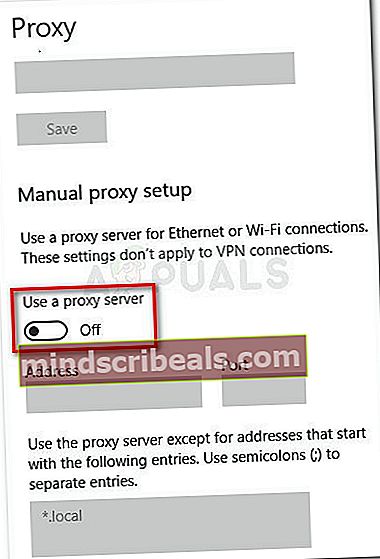
- Μόλις ο διακομιστής μεσολάβησης απενεργοποιηθεί, επανεκκινήστε τον υπολογιστή σας και δείτε εάν το πρόβλημα έχει επιλυθεί.
Αφού ολοκληρώσετε με επιτυχία την απενεργοποίηση ή την απεγκατάσταση του διακομιστή μεσολάβησης / διακομιστή διακομιστή μεσολάβησης, ανοίξτε το iTunes για άλλη μια φορά και επαναλάβετε την ενέργεια που προκαλούσε προηγουμένως το σφάλμα 0x80092013 για να δείτε εάν έχει επιλυθεί το ζήτημα.
Ετικέτες iTunes